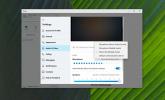Ľahko vyhľadajte slová alebo úryvky v textových súboroch na vašom počítači pomocou nástroja Infile Seeker
Už ste niekedy zapísali kontaktné údaje niekoho do textového súboru, aby ste zabudli jeho meno alebo miesto, kam ste ho uložili, keď ste tieto informácie neskôr potrebovali? Alebo možno budete chcieť nájsť konkrétnu frázu alebo slovo, ktoré je súčasťou obsahu súboru, a nepamätáte si, ktorý súbor to presne bol? Systém Windows je dodávaný so zabudovanou funkciou vyhľadávania, ktorá sa stará o súbory v indexovaných umiestneniach, ale čo keď chcete niečo s väčšou flexibilitou a kontrolou nad vyhľadávaním? Zavolala sa šikovná malá aplikácia Infile Seeker si kladie za cieľ to postarať. Tento malý nástroj pre systém Windows robí oveľa viac, ako je jeho veľkosť, a môže vám ľahko pomôcť určiť súbor obsahujúci váš požadovaná fráza, veta, číslo alebo skoro akýkoľvek reťazec textu bez ohľadu na to, kde je uložený vo vašom výpočtovej. Aplikácia môže nájsť text v mnohých typoch súborov, vrátane, ale nielen, TXT, PHP, HTML, HTML, XML. JS, CSS, ASP, ASPX, CPP a ďalšie.
Tento nástroj sa môže ukázať ako veľmi užitočný pri rýchlom vyhľadávaní slov alebo viet v textových súboroch a eliminuje potrebu otvorenia každého textového súboru v priečinku na tento účel. Môže to byť užitočné najmä pre vývojárov webu, autorov, novinárov, učiteľov, programátorov alebo takmer pre kohokoľvek, kto spolieha na ukladanie množstva užitočných informácií pomocou textových súborov.

Aplikácia má veľmi jednoduchý a minimálny dizajn, ktorý uľahčuje pochopenie a použitie pre všetkých používateľov počítačov. Jednoducho spustite aplikáciu a do poľa „Kľúčové slovo na vyhľadávanie“ zadajte text, ktorý chcete vyhľadať. Je potrebné poznamenať, že môžete zadať ľubovoľný typ alfanumerických údajov bez ohľadu na to, ako sú zložité. Ďalej zadajte adresár, v ktorom chcete vyhľadávať. Ak už poznáte presný priečinok, v ktorom sa môže súbor nachádzať, jednoducho ho vyberte kliknutím na možnosť „Vybrať priečinok“. V prípade, že si nie ste istí presným názvom priečinka, môžete určiť koreňové umiestnenie a povoliť možnosť Vyhľadať v podpriečinkoch.
Ďalej označte prípony z podporovaných typov textových súborov. Tento nástroj vám tiež umožňuje zadať vlastné rozšírenia zadaním na pravej strane. Musíte iba zadať príponu a kliknúť na tlačidlo „Pridať nový typ súboru“. Po dokončení stačí kliknúť na položku Začať hľadať. Hľadaný text sa zobrazí na karte „Hľadám výsledky“, ktorá vám ukáže úplný náhľad textu, a zároveň zobrazuje umiestnenie súboru a umožňuje vám otvoriť cieľový súbor priamo z programu Infile Seeker. Ak existuje viac výsledkov pre zadaný text, môžete medzi nimi prechádzať kliknutím na tlačidlá Predchádzajúce a Nasledujúce.

Aplikácia podporuje všetky verzie systému Windows a jej testovanie bolo vykonané na 64-bitovom systéme Windows 8 Pro.
Stiahnite si infile Seeker
Vyhľadanie
Posledné Príspevky
Zálohovanie aplikácie Microsoft Office Outlook 2010
Program Outlook 2010 je ďalším veľkým poštovým klientom od spoločno...
Ako priniesť na plochu dojem z pracovnej plochy v systéme Windows 8
Úvodná obrazovka je jednou z kľúčových funkcií systému Windows 8. N...
Ako nasmerovať počítačový zvuk na hovor Skype v systéme Windows 10
Smerovanie zvuku v systéme Windows 10 nie je ľahké a často najzloži...